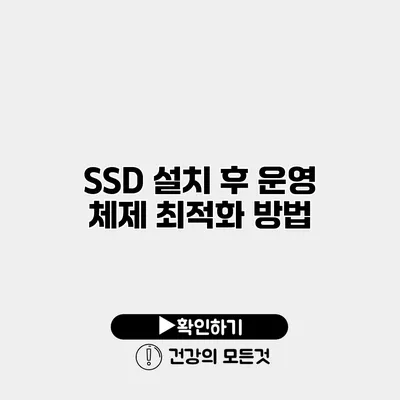SSD 설치 후 운영 체제 최적화로 시스템 성능 극대화하기
SSD(Solid State Drive)는 우리가 사용하는 컴퓨터 시스템의 성능을 획기적으로 개선할 수 있는 중요한 부품이에요. 하지만 SSD를 설치한 후에도 그 성능을 최대한 활용하기 위해서는 몇 가지 추가적인 최적화가 필요하답니다. 이번 포스팅에서는 SSD 설치 후 운영 체제를 최적화하는 방법에 대해 자세히 알아보도록 해요.
✅ 원룸에서 와이파이 신호를 최적화하는 팁을 알아보세요!
SSD 설치 후 첫 단계 – 기본 설정 확인하기
SSD를 설치한 후 가장 먼저 확인해야 할 것은 기본 설정이에요. 시스템이 SSD를 인식하고 제대로 작동하도록 하기 위해 바이오스(BIOS) 설정을 확인해야 합니다.
H3. 바이오스 설정 점검
- AHCI 모드 활성화: SSD 성능을 최대화하기 위해서는 AHCI(Advanced Host Controller Interface) 모드를 활성화해야 해요. 이는 데이터 전송 속도를 높여 줄 수 있어요.
- UEFI 부팅 확인: 구형 시스템의 경우 Legacy 모드가 아닌 UEFI 모드를 사용하는 것이 좋아요. UEFI는 부팅 시간을 단축시켜줍니다.
✅ 공유기 설정으로 네트워크 보안을 강화하는 방법을 알아보세요.
운영 체제 설정 최적화하기
SSD를 설치한 후 운영 체제를 최적화하는 것은 시스템의 전반적인 성능에 큰 영향을 미쳐요. 여기에서 중요한 설정들을 살펴볼게요.
H3. 페이지 파일 조정
- SSD는 빠른 읽기/쓰기를 지원하기 때문에 페이지 파일의 크기를 조절할 필요가 있어요.
- 기본적으로 Windows에서는 가상 메모리로 사용되는데, SSD에 더 많은 공간을 할당하면 성능이 향상될 수 있어요.
H3. TRIM 명령어 사용하기
TRIM은 SSD가 더 이상 필요하지 않은 데이터를 안전하게 삭제할 수 있도록 도와주는 명령어예요. 이를 통해 SSD의 성능 유지와 수명 연장에 기여할 수 있어요.
TRIM 명령어를 사용하는 방법
fsutil behavior set disabledeletenotify 0
H3. 불필요한 프로그램 비활성화하기
부팅 시 자동으로 시작되는 불필요한 프로그램을 비활성화하면 부팅 속도를 크게 향상시킬 수 있어요.
H3. SSD 최적화 유틸리티 활용하기
여러 제조사에서는 SSD 효율성을 높여주는 전용 소프트웨어를 제공하고 있어요. 예를 들어 삼성의 Magician 소프트웨어는 SSD 성능을 모니터링하고 최적화하는 데 크게 도움을 줄 수 있어요.
✅ HVAC 시스템 설치와 유지보수의 새로운 접근 방식을 알아보세요.
성능 개선을 위한 제어판 설정
운영 체제를 최적화하기 위한 다음 단계는 제어판에서 설정을 조정하는 거예요.
H3. 전원 관리 설정
- 고성능 모드 선택하기: 전원 관리 설정에서 ‘고성능’을 선택하면 SSD의 성능을 최대한 활용할 수 있어요.
- 절전 모드 비활성화하기: SSD의 접근성을 높이기 위해 절전 모드를 비활성화하는 것이 좋답니다.
데이터 정리 및 백업
운영 체제를 최적화하는 것도 중요하지만, 기존 데이터의 정리와 주기적인 백업도 놓쳐서는 안 되는 사항이에요.
H3. 데이터 정리
- 중복 파일 삭제하기: 중복 파일을 삭제하면 저장 공간을 효율적으로 활용할 수 있어요.
- 정기적인 디스크 정리: Windows의 디스크 정리 도구를 사용하여 임시 파일, 캐시 등을 삭제하면 SSD의 성능을 높일 수 있어요.
H3. 정기적인 백업
데이터 손실을 방지하기 위해 정기적으로 데이터를 백업해야 해요. 클라우드 서비스나 외장 하드를 이용하면 안전하게 데이터를 보호할 수 있답니다.
키 포인트 정리
아래의 표는 SSD 설치 후 운영 체제를 최적화하기 위한 주요 포인트를 정리한 내용이에요.
| 최적화 방법 | 세부 내용 |
|---|---|
| 바이오스 설정 | AHCI 모드 및 UEFI 부팅 활성화 |
| 페이지 파일 조정 | 적절한 크기로 수정 |
| TRIM 명령어 | TRIM 명령어 활성화 |
| 불필요한 프로그램 비활성화 | 부팅 시 자동 시작되는 프로그램 조정 |
| SSD 최적화 유틸리티 | 제조사의 전용 소프트웨어 사용 |
| 전원 관리 | 고성능 모드 활성화 및 절전 모드 비활성화 |
| 데이터 정리 | 중복 파일 삭제 및 디스크 정리 |
| 정기적인 백업 | 클라우드 또는 외장 하드 이용 |
결론
SSD 설치 후 운영 체제 최적화는 간단한 절차이지만, 시스템 성능을 돌아보면 꽤 큰 영향을 줄 수 있어요. 이러한 조치를 통해, 사용자는 SSD의 잠재력을 극대화하여 더 빠르고 효율적인 컴퓨터 환경을 경험할 수 있습니다. 최적화를 통해 시스템의 성능을 더욱 높이실 수 있으니, 당장 실행해 보세요!
자주 묻는 질문 Q&A
Q1: SSD를 설치한 후 가장 먼저 확인해야 할 설정은 무엇인가요?
A1: SSD 설치 후 가장 먼저 확인해야 할 설정은 바이오스(BIOS) 설정으로, AHCI 모드를 활성화하고 UEFI 부팅 모드를 사용하는 것입니다.
Q2: TRIM 명령어는 무엇이며 왜 중요한가요?
A2: TRIM 명령어는 SSD가 더 이상 필요하지 않은 데이터를 안전하게 삭제하도록 도와주는 명령어로, SSD의 성능 유지와 수명 연장에 기여합니다.
Q3: 운영 체제 최적화를 위해 어떤 프로그램을 비활성화해야 하나요?
A3: 부팅 시 자동으로 시작되는 불필요한 프로그램을 비활성화하면 부팅 속도를 개선할 수 있습니다.